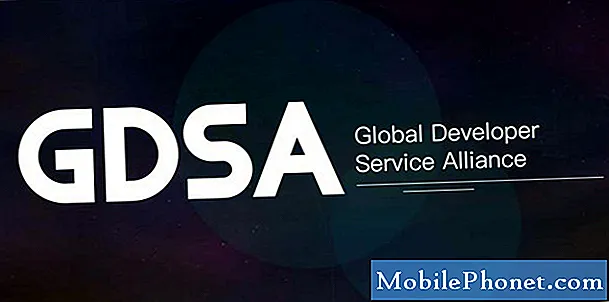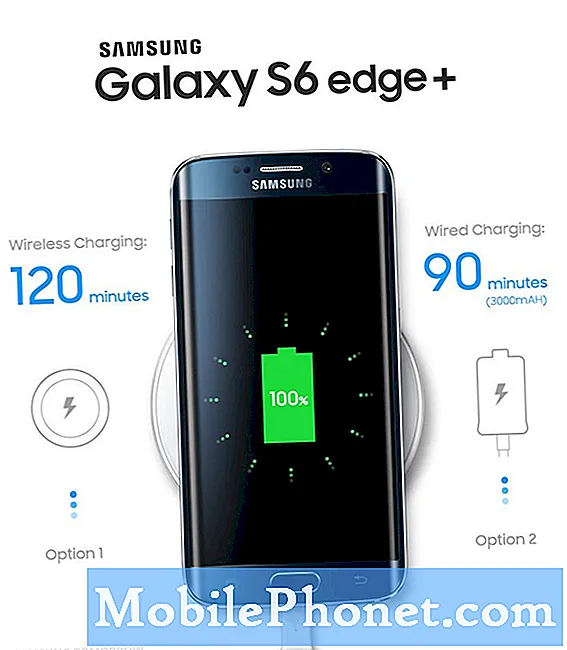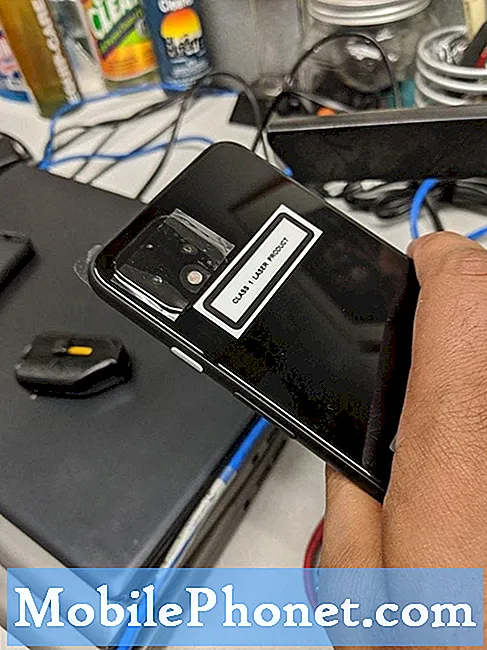Содержание
- Что делать, если Fallout 4 застревает при загрузке главного меню (Xbox One)
- Что делать, если не появляется Fallout 4 DLC
- Почему меня выгнали из мира Нука?
- Почему мой аванпост или вассал все еще находятся под контролем рейдеров?
- Как исправить проблемы Nuka-Galaxy Ride
- Как исправить проблему с логическими элементами
- Что если надзиратель Барстоу мертв? Могу ли я создать прототипы Vault-Tec?
- Как найти старого Лонгфелло
- Как исправить проблемы с предметом поселения в далекой гавани
- Как исправить ошибку Fallout 4 CE-34878-0
- Как исправить проблемы с невидимыми персонажами
- Как исправить проблему квеста с идеями Акадии (Дальняя Гавань)
- Как решить проблему с оставленным забытым квестом (Дальняя Гавань)
- Как восстановить код пропуска 4-го сезона Fallout
- Как исправить проблемы с вводом Fallout 4
- Как исправить проблемы запуска Fallout 4
- Как исправить ошибку «Не удалось запустить игру» (Steam)
- Как исправить мод Fallout 4 после патча
- Как исправить игру после использования консольных команд
- Как исправить проблему с затуманенным зрением Fallout 4
- Как открепиться от терминала
- Как решить проблему с расчетной атакой
- Как исправить проблемы со звуком в Fallout 4
- Как решить проблему с отсутствующим Pip-Boy
- Как исправить проблемы с приложением Pip Boy
- Как восстановить потерянные сбережения Fallout 4 (Xbox One)
- Как остановить Fallout 4 Сохранить повреждения (Xbox One)
- Как исправить проблемы с производительностью Fallout 4
- Как решить проблему исчезающего оружия
- Как исправить Fallout 4 FOV
- Как исправить сбои и зависания Fallout 4
- Как улучшить частоту кадров
- Как раскрутить персонажа
- Как расстегнуть NPC
- Как исправить не сохраняющиеся настройки Fallout 4
- Как исправить невидимую ошибку взлома
- Как исправить проблемы с установкой Fallout 4
- Как исправить проблемы установки Fallout 4 Patch
- Как восстановить копию Fallout 3 для Xbox One
- Как исправить проблемы с задержкой мыши в Fallout 4
- keyNuker
Пока мы ждем следующего обновления Fallout 4, мы хотим помочь вам решить проблемы с Fallout 4 на Xbox One, PS4 или ПК.
Bethesda выпустила множество обновлений исправлений ошибок за годы, прошедшие с момента выхода игры в 2015 году, но она все еще далека от совершенства. Те, кто все еще играет в игру, продолжают жаловаться на выдающиеся ошибки и проблемы с производительностью на всех трех платформах.
Это заняло некоторое время, но Bethesda выпустила еще одно бесплатное обновление Fallout 4. Обновление Fallout 4 1.10.100 содержит новый контент Creation Club, но, похоже, не содержит исправлений ошибок.
Обновление прошло тестирование, но мы ожидаем, что жалобы на него и различные дополнения к Fallout 4 DLC будут получены в ближайшие дни.
Пока мы ожидаем, что Bethesda подготовит очередное обновление, и может пройти несколько недель, прежде чем мы увидим следующий патч, поскольку компания переключает свое внимание на Fallout 76, мы хотим попытаться помочь вам решить проблемы, мешающие вашей игре.
Здесь рассматриваются наиболее распространенные проблемы Fallout 4, в том числе проблемы, изводящие Automatron, Мастерскую пустошей, Дальнюю гавань, Мастерскую контрацепции, Мастерскую Vault-Tec и Nuka World.
Он также включает исправления проблем с производительностью, исправления сбоев Fallout 4 и многое другое.
Что делать, если Fallout 4 застревает при загрузке главного меню (Xbox One)
Если вы играете в Fallout 4 на Xbox One, и он внезапно застревает при загрузке главного меню, вот несколько вещей, которые вы можете попробовать, чтобы открепить его.
Сначала попробуйте перезапустить игру. Закройте игру, загрузите ее снова и посмотрите, правильно ли загружается главное меню. Это сработало для нас много раз.
Если это не сработает, вы захотите выключить и снова включить Xbox One. Удерживайте кнопку питания на передней панели консоли в течение 10 секунд. Теперь отключите шнур питания на 10-15 секунд. Подключите шнур обратно и начните игру.
Что делать, если не появляется Fallout 4 DLC
Некоторые пользователи ПК, PS4 и Xbox One говорят, что DLC не появляется для них, когда они пытаются его воспроизвести. Если ваше дополнение не появляется, пожалуйста, следуйте этим инструкциям от Bethesda:
Xbox One
Сначала убедитесь, что вы вошли в правильный тег игрока. Если да, выполните следующие действия.
Если ваши надстройки не отображаются на Xbox One, убедитесь, что вы вошли в правильный тег и профиль игрока Xbox Live. Если вы правильно вошли в систему, вы можете попробовать шаги по устранению неполадок ниже:
Выключите и включите консоль:
- Нажмите и удерживайте кнопку [Xbox] на передней панели консоли в течение 10 секунд.
- Отключите кабель питания консоли и подождите 10 секунд.
- Снова подключите кабель питания и снова включите консоль, снова нажав кнопку [Xbox].
Проверить очередь загрузок:
- На главном экране удерживайте [RT] и нажмите [A], чтобы перейти к меню «Мои игры и приложения».
- Перейдите в очередь, чтобы увидеть, завершена ли загрузка и установка.
Попробуйте переустановить надстройку:
- На главном экране удерживайте [RT] и нажмите [A], чтобы перейти к меню «Мои игры и приложения».
- Перейдите к Fallout 4 и нажмите [Меню].
- Выберите Управление игрой.
- В столбце Готов к установке выберите DLC дополнение, чтобы начать загрузку.
- Вы также можете поручить вашей консоли вручную загрузитьDLC из самого магазина Xbox.
Для получения дополнительной помощи вы можете связаться со службой поддержки Xbox здесь: https://support.xbox.com.
PlayStation 4
Во-первых, убедитесь, что вы вошли в правильный сетевой идентификатор PlayStation. Если да, выполните следующие действия для восстановления вашего DLC:
Проверьте лицензирование:
- Перейдите в Настройки.
- Выберите PlayStation ™ Сеть / Управление учетной записью.
- Выберите Восстановить лицензии.
Выключите и включите консоль:
Чтобы включить и выключить PlayStation 4, есть три варианта:
- На главном экране нажмите [D-pad up], чтобы вызвать экран функций. Затем выберите Power и выберите Turn Off PS4.
- Нажмите и удерживайте кнопку [PS] не менее одной секунды. Затем выберите «Выключить PS4».
- Удерживайте кнопку питания на передней панели консоли не менее 10 секунд, пока система не подаст два звуковых сигнала.
Вручную загрузите дополнение:
- В меню PS4 перейдите к своей библиотеке.
- Перейдите к Fallout 4 и нажмите [X].
- На странице продукта выберите Связанные элементы.
- Выберите Мои дополнения.
- Выберите DLC значок загрузки дополнения слева, чтобы начать загрузку.
Вы также можете поручить вашей консоли вручную загрузитьDLC из самого магазина PlayStation Store.
ПК
Во-первых, попробуйте отключить ваши моды и попробуйте снова. После того, как вы отключили свои моды, попробуйте следующие шаги:
Закройте и перезапустите Steam:
- Нажмите Steam в правом верхнем углу клиента Steam и выберите Выход.
- Снова откройте Steam и проверьте, есть ли в списке DLC.
Убедитесь, что DLC активен в вашей учетной записи Steam:
- Войдите в свой аккаунт Steam.
- Перейдите в библиотеку.
- Щелкните правой кнопкой мыши на Fallout 4.
- Выберите «Просмотреть загружаемый контент».
- Убедитесь, что флажок Установить включен дляDLC начать загрузку.
- Примечание. Возможно, вам придется снять и снова установить флажок, чтобы начать загрузку.
Проверьте статус загрузки:
- Войдите в свой аккаунт Steam.
- Нажмите «Библиотека», затем выберите «Загрузки» внизу.
- Все выполненные текущие загрузки будут перечислены здесь.
- После завершения Fallout 4 будет отображаться как «Готов к игре».
Проверьте целостность кэша:
- Войдите в свой аккаунт Steam.
- Перейдите в библиотеку.
- Щелкните правой кнопкой мыши на Fallout 4.
- Выберите Свойства.
- Выберите вкладку «Локальные файлы» и нажмите кнопку «Проверить целостность кеша игры ...».
- Steam проверит файлы игры - этот процесс может занять несколько минут.
- После завершения откройте Fallout 4 и посмотрите, решена ли проблема.
Эти шаги будут работать для всех шести дополнений DLC.
Почему меня выгнали из мира Нука?
Bethesda отмечает, что если вы убьете поселенца, которого вы недавно запугали, это будет расценено как преступление по отношению к фракциям рейдерства в Nuka World.
Чтобы не быть выгнанными, вам нужно загрузить раннее сохранение и немного подождать, прежде чем убить человека. Вы также можете пощадить их.
Почему мой аванпост или вассал все еще находятся под контролем рейдеров?
Если вы недавно убили Лидера Рейдера, а Застава или Вассал все еще находятся под контролем Рейдера, вам придется убить всех в поселении.
Как только вы позаботитесь об этом, поселенцы должны возродиться и вернуть им исходные настройки управления, чтобы вы могли официально вступить во владение.
Как исправить проблемы Nuka-Galaxy Ride
Когда вы восстанавливаете силу в Nuka World и садитесь в Nuka-Galaxy, вы можете застрять в корзине. Это общая проблема. Если это произойдет, вам потребуется перезагрузить предыдущее сохранение.
Как исправить проблему с логическими элементами
Если вы используете DLC в Fallout 4 Contraptions Workshop, вы, вероятно, знакомы с логическими элементами. Иногда эти логические элементы остаются включенными после того, как вы их отключите. Если это произойдет, у вас есть несколько способов решить проблему.

Мы успешно сохранили логические ворота. Вы также можете попробовать заменить его полностью. Другие сообщают, что они просто включали и выключали сломанные ворота, чтобы они не выходили из строя.
Что если надзиратель Барстоу мертв? Могу ли я создать прототипы Vault-Tec?
Если вы играете в DLC Vault-Tec Workshop, и Overseer Barstow умирает, вы все равно можете создавать прототипы Vault-Tec.
Все, что вам нужно сделать, это разграбить ее труп, и вы уже в пути. Это так просто.
Как найти старого Лонгфелло
Если вы доберетесь до Фар Харбора и не сможете найти Олд Лонгфелло, есть простое исправление, которое рекомендует сама Bethesda.

Если вы не можете его найти, разработчик говорит, что «вам следует вернуться в доки Фар-Харбора и поговорить с капитаном Эйвери. Лонгфелло может быть либо в городе, либо в его хижине на севере.
Сделайте это, и вы должны найти свою пожилую спутницу.
Как исправить проблемы с предметом поселения в далекой гавани
Если вы не можете использовать разблокированные пункты расчетов в поселениях Фар Харбор, вот что рекомендует разработчик.
Bethesda говорит, что вы должны «выйти из режима Мастерской, переместиться так, чтобы вы смотрели на Мастерскую под другим углом, и попытаться снова».
Как исправить ошибку Fallout 4 CE-34878-0
Эта проблема является эксклюзивной для версии Fallout 4 для PlayStation 4, и есть несколько способов ее исправить.
Во-первых, вы должны убедиться, что у вас установлены последние обновления системы и установлены игры Fallout 4. Выйдите из игры и проверьте наличие обновлений.
Если у вас установлены последние версии и вы все еще получаете сообщение об ошибке, вы можете получить дополнительную информацию здесь.
Как исправить проблемы с невидимыми персонажами
Если ваш персонаж становится невидимым, вам нужно выйти из игры и перезапустить. Если вы используете PS4 или Xbox One, вам также нужно перезагрузить консоль, чтобы посмотреть, поможет ли это.
Как исправить проблему квеста с идеями Акадии (Дальняя Гавань)
Если у вас возникли проблемы при выполнении Acadian Ideals и необязательной цели «Помощь в поиске», вам может потребоваться перезагрузить предыдущее сохранение.
Бетесда говорит, что убийство NPC по имени Брукс до вашего приезда в Акадию может затруднить выполнение этого квеста.
В нем отмечается, что квест еще не завершен, но лучшим решением может стать перезагрузка игры, в которой Брукс еще жив.
Как решить проблему с оставленным забытым квестом (Дальняя Гавань)
Если вы столкнетесь с проблемами, пытаясь выполнить квест Best Left Forgotten в Far Harbor, знайте, что вы не одиноки.
Bethesda изучает проблему, которая означает, что на пути может быть постоянное исправление. Тем временем разработчик говорит геймерам перезагрузить консоль / ПК, чтобы посмотреть, решит ли это проблему.
Как восстановить код пропуска 4-го сезона Fallout
Если ваш Fallout 4 Season Pass не был снабжен ключом или кодом для ввода, вам нужно связаться с продавцом, а не с Bethesda. Bethesda говорит, что она не может помочь владельцам Fallout 4 с кодами замены Season Pass.
Как исправить проблемы с вводом Fallout 4
Одну из наиболее распространенных проблем Fallout 4 также легко исправить.
Некоторые пользователи ПК Fallout 4 говорят, что они не могут использовать мышь, когда появляется главное меню. Нет очевидного способа нажать, чтобы войти в игру, и клавиатура не сделает ничего, чтобы помочь пройти через экран меню.
Чтобы решить эту проблему, отключите все подключенные контроллеры. Это должно немедленно решить эту проблему Fallout 4. Если он не пытается перезагрузить компьютер.
Если вы не хотите отключать контроллер каждый раз, когда запускаете Fallout 4, вы можете внести некоторые изменения. Пользователи Fallout 4 придумали простое исправление:
- Перейдите к Fallout4Prefs.ini (расположен в C: Users [имя] Documents My Games Fallout4 ), затем прокрутите вниз до bGamepadEnable = 1.
- Измените его на bGamepadEnable = 0
Как исправить проблемы запуска Fallout 4
Пользователи ПК сообщают о проблеме, когда игра не запускается после нажатия кнопки «Пуск». Многие пользователи видят черный экран. К счастью, существует ряд исправлений, которые могут помочь решить эти проблемы с запуском.
Если вы видите черный экран, первое, что вам нужно сделать, это убедиться, что ваши графические драйверы для ПК обновлены. Голова здесь для NVIDIA и здесь для AMD
Известно, что компьютеры с двумя видеокартами вызывают эту проблему, поэтому, если обновление драйвера не помогает, попробуйте заставить компьютер распознавать основной графический процессор.
Инструкции о том, как это сделать для драйвера NVIDIA, можно найти здесь. Для драйверов AMD, голова здесь. (Мы не приводим здесь подробных инструкций, поскольку они могут меняться в зависимости от карты и версии.)
Также известно, что антивирусное программное обеспечение вызывает проблемы с запуском и черным экраном, поэтому мы рекомендуем добавить Fallout 4 в качестве исключения или отключить антивирусное программное обеспечение, когда вы играете в игру.
Пользователь на форумах Bethesda Fallout 4 нашел другой потенциальный обходной путь. Вот инструкции, которые исправили эту проблему запуска:
Я добавил эти 2 .dll в папку Fallout 4 и system32, и теперь он запускается без проблем!
x3daudio1_7.dll
xinput1_3.dll
xinput1_3.dll был запущен в x86, и я заменил его на x64 (64 бит), и теперь он работает.
Попробуйте использоватьЗависимость Уокер64bit (Google и скачать его с download.cnet) и откройте Fallout4.exe, проверьте все .dll и убедитесь, что все они работают под управлением x64.
Это сработало и для них, и для некоторых других, поэтому стоит попробовать, если ваша игра не запускается при нажатии кнопки «Играть».
Как исправить ошибку «Не удалось запустить игру» (Steam)
Если Steam выдает «Не удалось запустить игру (неизвестная ошибка)», есть несколько исправлений, которые нужно попробовать, прежде чем выкинуть компьютер из окна.
Одним из исправлений, который работал для многих людей, является запуск Fallout 4 в качестве администратора. Вот как запустить игру от имени администратора:
- Сначала щелкните правой кнопкой мыши игру в вашей библиотеке Steam.
- Затем перейдите в Свойства и найдите вкладку Локальные файлы.
- Нажмите Обзор локальных файлов.
- Найдите приложение Fallout 4 на своем компьютере.
- Щелкните правой кнопкой мыши и перейдите в Свойства.
- Выберите вкладку «Совместимость» и установите флажок «Запустить эту программу от имени администратора».
- Нажмите Применить и попробуйте запустить игру.
Если это не работает, попробуйте запустить Steam с правами администратора:
- Перейдите в папку установки Steam, которая должна находиться в: C: Program Files (x86) Steam).
- Щелкните правой кнопкой мыши приложение Steam.
- Используйте описанные выше шаги, чтобы установить для него Запуск от имени администратора.
- Перезапустите Steam и играйте в игру.
Мы также слышали, что проверка целостности GameCache является потенциальным решением этой проблемы. Вот как это сделать в Steam:
- Щелкните правой кнопкой мыши игру в вашей библиотеке Steam.
- Зайдите в Свойства и перейдите на вкладку Локальные файлы.
- Нажмите «Проверить целостность игрового кэша».
Как исправить мод Fallout 4 после патча
Патчи Bethesda Fallout 4 явно ломают некоторые моды для ПК. К счастью, есть простой способ исправить ваши моды после патча.
Пользователи Reddit нашли способ обойти проблемы с модом Fallout 4, и для этого нужно немного поработать.
1) Во-первых, откройте Nexus Mod Manager.
2) Затем запустите игру и подождите в лаунчере, прежде чем начинать игру.
3) Обновлять моды с помощью Nexus Mod Manager.
4) Нажмите кнопку воспроизведения.
Вы можете включить ваши моды, а затем установить C: Users UserName AppData Local Fallout4 plugins.txt только для чтения.
Как исправить игру после использования консольных команд
Если вы решите использовать консольные команды для манипулирования своей игрой, и ваша игра начнет испытывать проблемы после использования указанных команд, вы захотите вернуться к сохранению, которое вы сделали до того, как начали их использовать.
Как исправить проблему с затуманенным зрением Fallout 4
Некоторые геймеры сталкиваются с проблемой затуманенного зрения. Ошибка имеет место, когда экран размывается после того, как персонаж получил сотрясение мозга после повреждения головы. Мы сами не сталкивались с этой проблемой, но она, очевидно, довольно распространена.
Bethesda не подтвердила окончательное исправление этой проблемы, но есть несколько ручных исправлений, чтобы попробовать, если ваша игра внезапно становится размытой.
Одно из лекарств, с которым мы сталкиваемся, включает в себя повреждение головы и использование стимпака, чтобы исцелить себя. Чтобы это сработало, вам нужно расположить себя так, чтобы вы получили повреждение головы и, следовательно, сотрясение мозга. Как только это произойдет, используйте стим, и ошибка может исчезнуть сама собой.
Если вы находитесь на ПК, вы можете использовать консольные команды. Нажмите кнопку ~ (тильда) и введите rimod 00094636 (это избавит от зеленого размытия) и rimod 002041B6 (чтобы избавиться от белого размытия).
Если ничего из этого не работает, вы можете попробовать ряд других методов. Вы можете попробовать отдохнуть в кровати или подождать в кресле, вы можете попробовать RadAway или пойти к врачу. Вы также можете попробовать вернуться к старому сохранению.
Как открепиться от терминала
Одной из наиболее раздражающих проблем Fallout 4 на ПК является проблема, когда пользователи застревают в терминалах.В первом патче Fallout 4 от Bethesda появилось исправление, но геймеры продолжают жаловаться на проблему. Вот что нужно сделать, если патч не поможет.
Во-первых, мы рекомендуем сохранить, прежде чем взломать терминал. Таким образом, если вы застряли, вы можете просто вернуться к старому сохранению.

Если вы застряли, есть несколько вещей, которые можно попробовать. Некоторые пользователи говорят, что консольная команда SetPlayerAIDriven 0 помогает. Чтобы использовать это, нажмите ~ (тильда) на клавиатуре и введите эту команду.
Если вы используете монитор с более высокой частотой обновления, чем 60 Гц, вам нужно взглянуть на этот список исправлений для проблемы с Reddit и Bethesda. Он предлагает несколько различных решений для мониторов с высокой частотой обновления, в том числе средство для мониторов с включенным G-SYNC.
Эти исправления также будут работать, если вы застряли на мебели.
Как решить проблему с расчетной атакой
Мы начали сталкиваться с ошибкой атаки на поселение, которая очень раздражает и приводит к потере всей вашей популяции из-за провала квеста. Вот как это ломается.
Вы получаете сообщение о том, что поселение находится под атакой. В нашем случае Красная Ракета АЗС. Вы быстро путешествуете туда, убиваете всех врагов (в данном случае, синтезаторов), и поселенцы благодарят вас за появление. Только разное задание не завершается.
Вы ждете несколько часов или быстро едете куда-то еще, и появляется подсказка, сообщающая, что вы не смогли защитить поселение. Ваше население падает до нуля, и теперь вы вынуждены восстановить. Звучит знакомо?
Если вы заметили, что ваш квест по расчетным атакам не завершился, есть несколько вариантов решения. Мы потратили больше часа, пытаясь все от сна до ожидания в кресле. Те не работают.
На консоли вы захотите отправиться в ближайший населенный пункт после появления подсказки. В нашем случае мы вернулись к сохранению до приглашения к атаке Красной Ракеты и быстро отправились в Святилище, когда оно появилось. Как только мы прибыли, квест завершен.
Когда мы перешли в Red Rocket, вместо армии синтезаторов, мы нашли один синтезаторный инфильтрат. Мертвый, убитый ее переселенцами. Это не гарантированно сработает для вас, но стоит попробовать, если ваш квест отказывается сдвинуться с места.
Если вы работаете за компьютером, есть исправление, которое должно работать почти 100% времени. Геймеры ПК сообщают, что следующая консольная команда решает проблему:
- Откройте игровую консоль (используйте клавишу ~).
- Найдите мертвого синтезатора, изображающего из себя поселенца, и нажмите на него или ее.
- Введите «воскресить» (без кавычек).
- Выйдите из режима консоли, и он снова будет активен. Убейте его, и квест должен завершиться.
Патч 1.3 должен был решить эту проблему, но если это не так, вы должны это исправить.
Как исправить проблемы со звуком в Fallout 4
Если ваш звук внезапно отключается (это случалось с нами много раз, особенно при доступе к терминалам в игре), есть несколько вещей, которые нужно попробовать.
Одно простое исправление, которое сработало для нас, - свести к минимуму панель приборов. Если вы на ПК, попробуйте Alt-Tabbing на рабочий стол. Если вы используете Xbox One или PS4, сверните панель управления с помощью кнопки-подсказки.
На PS4 это кнопка с символом PlayStation. На Xbox это большая светящаяся кнопка в центре контроллера.
Если это не сработает, попробуйте перезапустить игру. И если это все еще не работает, пользователи ПК захотят попробовать обновить аудиодрайверы, чтобы выяснить, устраняет ли это проблему.
Как решить проблему с отсутствующим Pip-Boy
Некоторые пользователи сообщают об отсутствующей проблеме Pip-Boy. Эту проблему можно увидеть на скриншоте из нашей игры ниже. Мы запускаем 1.02 на Xbox One.

Пользователи, столкнувшиеся с проблемой, говорят, что быстрая перезагрузка самого последнего сохранения решит проблему, хотя есть вероятность, что она может вернуться в будущем.
Еще одно исправление, которое нужно попробовать - это поместить персонажа в третье лицо, прежде чем вернуться в первое лицо. Это исправление иногда работает для нас.
Как исправить проблемы с приложением Pip Boy
Если ваше приложение Pip Boy не синхронизируется с вашей игрой, вам нужно убедиться, что приложение включено в игре.
Для этого зайдите в настройки вашей игры и выберите вкладку Gameplay. Переключите опцию «Приложение Pip-Boy включено» на «Вкл.».
Если ваше приложение Pip Boy отображает ошибку «Состояние соединения: Занято в игре», обратите внимание, что это сообщение появляется при подключении приложения Pip-Boy к игре, к которой уже подключено приложение. Bethesda говорит, что вам «необходимо убедиться, что первое приложение и устройство отключены перед подключением вашего собственного».
Если ваше приложение регулярно выходит из строя или блокируется, мы рекомендуем переустановить приложение, чтобы посмотреть, поможет ли это устранить проблему.
Как восстановить потерянные сбережения Fallout 4 (Xbox One)
Некоторые владельцы Xbox One сообщают о потерянных файлах сохранения Fallout 4. Эта проблема все еще остается проблемой после патча 1.5.
Чтобы восстановить потерянный файл сохранения Fallout 4, вам нужно попробовать выключить и снова включить питание. Вот как выключить и снова включить Xbox One:
- Нажмите и удерживайте кнопку Xbox на передней панели консоли в течение 10 секунд.
- Отключите кабель питания консоли и подождите 10 секунд.
- Снова подключите кабель питания и включите консоль, снова нажав кнопку Xbox.
После этого вы захотите войти в свою учетную запись Xbox Live, откройте Fallout 4 и разрешите синхронизацию с облаком. Сохранения должны появиться.
Если они не
- Облачная игра для Xbox One сохраняет часто задаваемые вопросы - https: //support.gtm.x…-game-saves-faq
- Проблемы с синхронизацией в облачном хранилище Xbox One - https: //support.gtm.x…-error-messages
- Сообщить о проблеме в Microsoft - https://support.xbox.com/
Как остановить Fallout 4 Сохранить повреждения (Xbox One)
Если вы играли в Fallout 4 на Xbox One, есть вероятность, что вы обнаружили поврежденный файл сохранения. (Это случалось несколько раз.) Здесь мы хотим показать вам, как предотвратить повторение коррупции.
Bethesda рекомендует вам «подождать минуту или две, прежде чем закрыть игру, выключить консоль или попытаться еще раз сохранить».
Также рекомендуется включить функцию мгновенного включения. Для этого обратитесь к полному руководству от Microsoft.
Мы рекомендуем удалить некоторые сохранения, если у вас есть тонна. Это помогло нам сократить количество поврежденных файлов сохранения.
Как исправить проблемы с производительностью Fallout 4
Пользователи ПК Fallout 4 жалуются на различные проблемы с графикой и разрешением Fallout 4. Эти проблемы могут быть чрезвычайно трудно решить, потому что существует множество различных комбинаций аппаратного и программного обеспечения.
Если вы не получаете ту графическую производительность, которую ожидаете от своих настроек, есть ряд исправлений и настроек, которые вы захотите изучить.
В этой теме на форуме Fallout 4 от Bethesda описывается ряд изменений и настроек, которые необходимо предпринять, если вы хотите улучшить свою производительность. Исправления варьируются от отключения службы NVIDIA Streamer до настройки вашего графического процессора через панель управления. Их много, и это поможет вам исправить и улучшить графику Fallout 4.
Если вы имеете дело с проблемами разрешения или если вы хотите добавить поддержку 21: 9 (сверхширокий) или 4: 3 для вашей игры / монитора, вы можете перейти к этой теме на форуме Steam Fallout 4. В этой ветке Reddit также есть ряд возможных исправлений. NVIDIA также поделилась своими мыслями о производительности графических процессоров и ПК.

Если вы столкнулись с проблемами после установки нового обновления Windows 10, взгляните на это исправление, описанное пользователем Reddit. Похоже, они работают.
Вы также можете попробовать вернуться к более ранней сборке. Это, видимо, сработало для многих людей, работающих под управлением Windows 10.
Как решить проблему исчезающего оружия
Люди, которые играют в Fallout 4 от первого лица, утверждают, что их оружие иногда становится невидимым без видимой причины. К счастью, есть действительно быстрое решение этой проблемы на Xbox One, ПК и PS4.
Если ваше оружие исчезнет, вы захотите переключиться на другое оружие и затем переключиться обратно. Оружие, которое исчезло, должно появиться снова. Если этого не произойдет, вы захотите вернуться к более старому сохранению. Если это не сработает, перезапустите игру или систему.
Как исправить Fallout 4 FOV
Поле обзора Fallout 4 ограничено на 70/80, что не будет идеальным для многих игроков ПК. К счастью, есть быстрый способ решить эту проблему.
- Во-первых, вы хотите открыть оба Fallout4.ini а также Fallout4Prefs.ini
- в [Показать] В разделе обоих этих файлов вы захотите добавить следующие строки:
fDefaultWorldFOV = 90
fDefault1stPersonFOV = 90 - 90 является настройкой по умолчанию для большинства шутеров от первого лица, но настраивается соответствующим образом.
Если вам нужно больше информации, взгляните на это всестороннее решение проблемы.
Как исправить сбои и зависания Fallout 4
Сбои и случайные блокировки являются одними из наиболее распространенных проблем Fallout 4, которыми страдают пользователи ПК, Xbox One и PS4. Существует ряд потенциальных исправлений для сбоев и зависаний, некоторые из которых более сложны, чем другие.
Если ваша игра часто дает сбой, первое, что вам нужно сделать, это перезапустить игру и / или систему, чтобы посмотреть, поможет ли это. Если перезапуск вашей игры или вашей системы не помогает, вам нужно предпринять более отчаянные меры для устранения проблемы.
Во-первых, вы должны убедиться, что на вашем ПК с Windows установлены последние графические драйверы. Голова здесь для NVIDIA и здесь для AMD. Недавно AMD выпустила новое исправление, которое решает несколько проблем Fallout 4, включая мерцающий компас.
Если это не работает, и вы используете видеокарту NVIDIA, попробуйте отключить службу NVIDIA Streamer. Вам понадобится пароль администратора, но если вы играете на своем компьютере, это не должно быть проблемой.
Вы также захотите протестировать различные графические настройки, чтобы убедиться, что вы не обременяете свои ресурсы. Если ваши настройки слишком высоки, игра будет зависать чаще. Зайдите сюда, чтобы увидеть, соответствует ли ваш компьютер требованиям.
Если вы видите сообщение «Проблемное имя события: BEX64» каждый раз, когда ваша игра дает сбой, вам нужно скачать последнюю версию Visual C ++ Distribution от Microsoft.
Если вы заметили всплеск сбоев и играете в Fallout 4 на Xbox One, вы можете попробовать этот список официальных исправлений от самой Bethesda:
Сначала попробуйте перезапустить игру. Если это не помогает, выполните цикл питания:
- Нажмите и удерживайте кнопку Xbox на передней панели консоли в течение 10 секунд.
- Отключите кабель питания консоли и подождите 10 секунд.
- Снова подключите кабель питания и включите консоль, снова нажав кнопку Xbox.
Если это не поможет, попробуйте переустановить игру. Если сбой продолжается, Bethesda рекомендует связаться с Microsoft.
Если вы столкнулись с авариями на PS4, Bethesda рекомендует перезапустить игру, выключить и снова включить систему или переустановить ее.
Как улучшить частоту кадров
Если у вас есть проблемы с частотой кадров, вы можете разблокировать частоту кадров на ПК. Для этого перейдите в эту ветку и следуйте инструкциям.
Если у вас проблемы с частотой кадров на PS4 или Xbox One, вам придется подождать патча или попробовать перезапустить игру.
Если вы хотите использовать моды Fallout 4, возможно, вы захотите попробовать этот неофициальный мод, который предположительно помогает сократить проблемы с частотой кадров.
Как раскрутить персонажа
Если ваш персонаж застрял или если ваш персонаж начинает медленно двигаться, когда он или она не перегружен добычей, есть несколько вещей, которые нужно попробовать.
Первое, что нужно попробовать, это перезапустить вашу игру и / или систему. Один пользователь утверждает, что его персонаж начал двигаться очень медленно, и после быстрого перезапуска его скорость нормализовалась.

Если ваш персонаж застрял в лифте (или другом объекте), как это сделал персонаж этого парня, убедитесь, что на вашем PS4, Xbox One или ПК установлен последний патч. Есть также некоторые другие сложные исправления, в том числе исправление этой проблемы, включающее спойлер.
Перезапуск игры, похоже, устраняет большинство этих проблем со скоростью / зависанием, но мы будем искать другие исправления в будущем.
Как расстегнуть NPC
Если вы обнаружите, что NPC застрял или отсутствует, и вы не можете (владельцы консоли) или не хотите использовать консольные команды, вот как это исправить.
Вы захотите отправиться исследовать другую часть пустоши, быстро путешествовать, если нужно, а затем вернуться туда, где находится этот NPC. Мы рекомендуем подождать день или два, так как это сработало для нас.
Как исправить не сохраняющиеся настройки Fallout 4
Некоторые пользователи сообщают о проблеме, при которой их настройки не сохраняются после их сохранения. Это раздражающая проблема, но похоже, что есть простое решение.
Чтобы решить эту проблему, зайдите в панель запуска из Steam и установите графику так, как вы хотите, чтобы она была установлена. Выйдите из этого меню и перейдите в GeForce Experience, измените разрешение на любое, что вам нужно, в качестве окна без полей, а затем вернитесь в Steam и запустите игру.
Как исправить невидимую ошибку взлома
Некоторые пользователи сталкиваются с невидимой ошибкой выбора блокировки, когда они вообще не видят выбор блокировки. Взлом блокировки является ключом к Fallout 4, так что это серьезная проблема.
Некоторые пользователи сообщают об успехе с этим исправлением:
- Откройте Fallout4Prefs.ini в своих документах (C: Users [имя] Documents Мои игры Fallout4 ) и в разделе [Показать] измените: Размер W = XXXX iSize H = YYYY до iSize W = XXXX-1 iSize H = YYYY-
- Их пример: iSize W = 1920 iSize H = 1080 будет изменен на iSize W = 1919 iSize H = 1079.
После этого вы захотите сделать то же самое с Fallout4Prefs.ini, который находится там, где вы установили Steam. Вы найдете это в steamapps common Fallout 4 Fallout 4.
Как исправить проблемы с установкой Fallout 4
Мы также слышим о проблемах установки Fallout 4. Некоторые пользователи сообщают об ошибках, в то время как другие сообщают о медленных загрузках.
Если у вас медленное время загрузки, знайте, что скорость зависит от вашего интернет-соединения. Если у вас нет быстрого Wi-Fi соединения, это займет некоторое время. Это большая игра, более 25 ГБ для ПК, Xbox One и ПК.

Если у вас быстрое соединение и загрузка не является приемлемой, приостановите установку и запустите ее снова. Это известное исправление для ПК, Xbox One и PS4.
Некоторые покупатели Fallout 4 сталкиваются с проблемами при установке, которые мешают им установить игру. Если это произойдет, обновите микропрограмму консоли и повторите попытку установки.
Как исправить проблемы установки Fallout 4 Patch
Некоторые пользователи не смогли загрузить и установить последний патч Fallout 4. Это распространенная проблема на консоли и ПК, и она должна быть легко решаемой.
Во-первых, попробуйте на несколько секунд приостановить установку / загрузку, а затем повторите попытку, чтобы убедиться в этом.
Если это не так, вы должны проверить свой маршрутизатор / модем и убедиться, что все работает правильно. Если все выглядит нормально, попробуйте одно из трех или все три, если это необходимо. Приостановите загрузку перед выполнением этих действий
Сначала перезагрузите ваш роутер. Отключите его на добрую минуту, а затем снова подключите, чтобы убедиться, что это поможет возобновить установку.
Если это не помогает, попробуйте подключить кабель Ethernet непосредственно к вашему ПК или консоли. Беспроводные соединения могут быть привередливыми.
Вы также можете попробовать выключить и включить консоль. Отключите Xbox One или PS4, подождите около 30 секунд и снова подключите его.
Как восстановить копию Fallout 3 для Xbox One
Если у вас возникли проблемы с получением бесплатной копии Fallout 3 для Xbox One, есть несколько исправлений, которые вы можете попробовать.
Во-первых, вы захотите перейти на Microsoft Xbox Live Payment & Billing и войти в систему. Нажмите «Платежная информация» и убедитесь, что ваша страна выставления счетов правильна и соответствует вашему физическому местоположению.
Если это произойдет, но вы по-прежнему не можете их погасить, свяжитесь с Microsoft напрямую.
Как исправить проблемы с задержкой мыши в Fallout 4
Многие пользователи PC Fallout 4 жалуются на проблемы с задержкой мыши в игре. Это обычная проблема для компьютерных игр, и есть ряд исправлений, которые помогут вам улучшить время отклика мыши.
Пользователи Fallout 4 обнаружили несколько исправлений для задержки мыши Fallout 4. Во-первых, согласно одному исправлению, вы захотите внести следующие изменения:
- Перейдите в C: Users имя пользователя Documents My Games Fallout4. Откройте Fallout4Prefs.ini, а затем измените следующие параметры: iPresentInterval = 1 на iPresentInterval = 0
Вы также хотите изменить:
- bForceIgnoreSmoothness = от 0 до bForceIgnoreSmoothness = 1
Этот пользователь также говорит, что для полной уверенности вы захотите изменить iPresentInterval в Fallout4.ini.
Если вы используете Видеокарта NVIDIA и вы заметили задержку мыши в игре, вот быстрое решение, которое может исправить вашу задержку мыши:
- Перейдите на рабочий стол, щелкните правой кнопкой мыши логотип Nvidia в правом нижнем углу рабочего стола. Выберите «Системные настройки» или что-то еще на вашем языке. Теперь перейдите в «Настройки 3D» и добавьте Fallout.exe в свои Программы.
- Там измените «Тройной буфер» на ON. «Максимальное количество кадров рендерится вперед» на 1. И, наконец, «V-Sync» включен.
Если вы хотите удалить Ускорение мышии некоторые из вас, возможно, захотят взглянуть на это руководство. Это проведет вас шаг за шагом через процесс. Ускорение мыши включено по умолчанию во всех играх Bethesda, включая Fallout 4.
Если вы не можете найти свое исправление здесь, мы составим список ресурсов, которые помогут вам найти то, что вы ищете. Форумы Bethesda Fallout 4 и эта ссылка Reddit - первые два места, куда можно пойти.
Fallout 4 заполнен множеством мелких, более изолированных проблем, с которыми сталкиваются пользователи Xbox One, ПК и PS4, и найти исправления для них иногда сложнее.
Не забывайте сохранять свою игру как можно чаще. Возврат к старому сохранению - это способ предотвратить катастрофу.
189 PS4 и Xbox One Fallout 4 мода, которые вы должны попробовать прямо сейчас